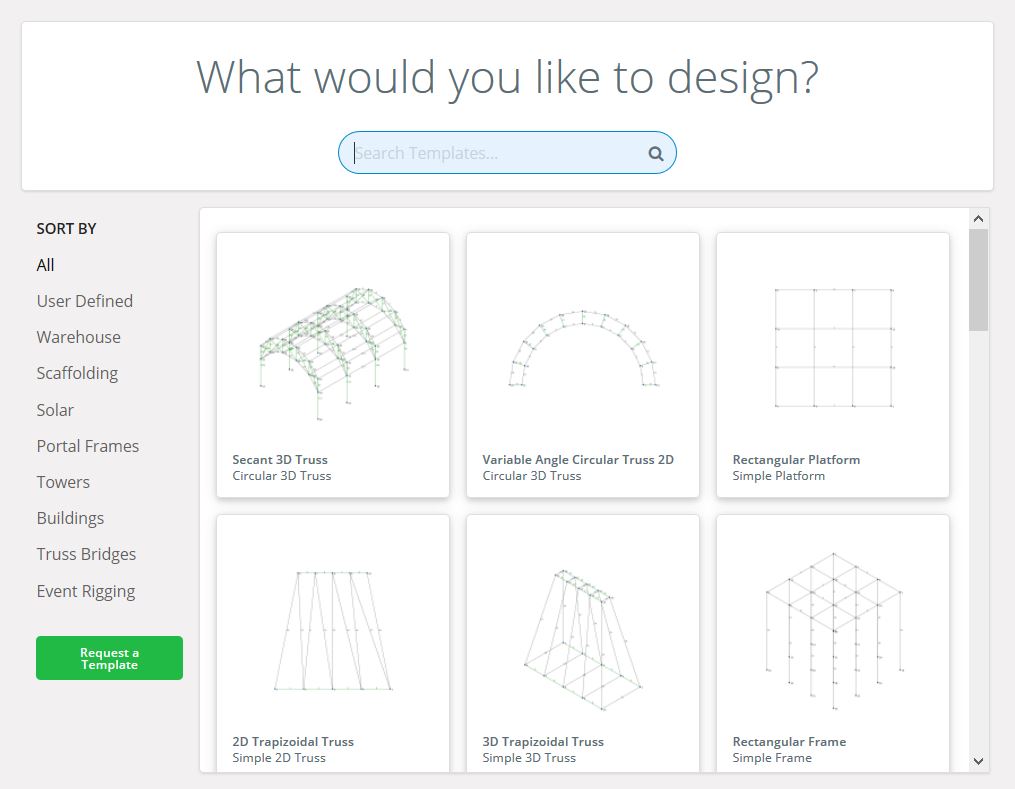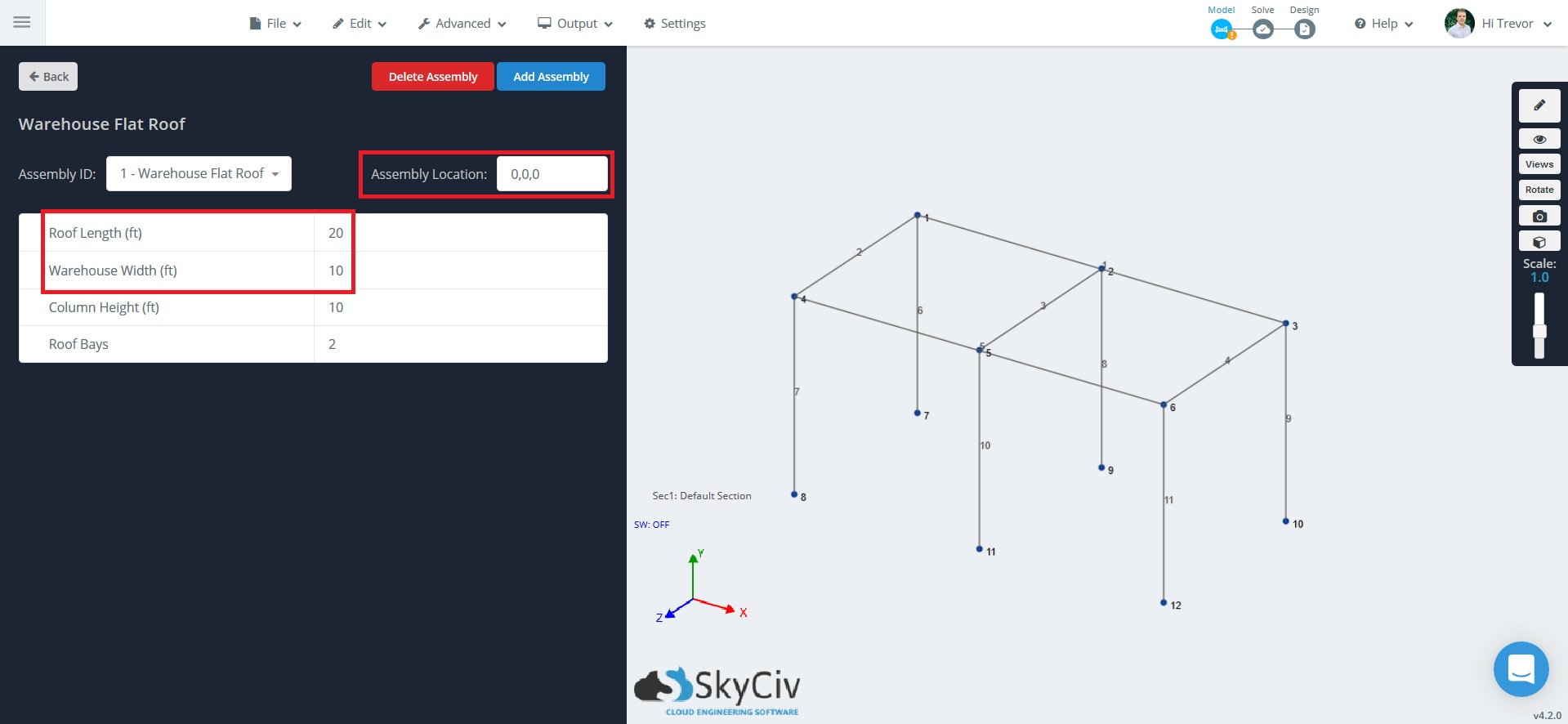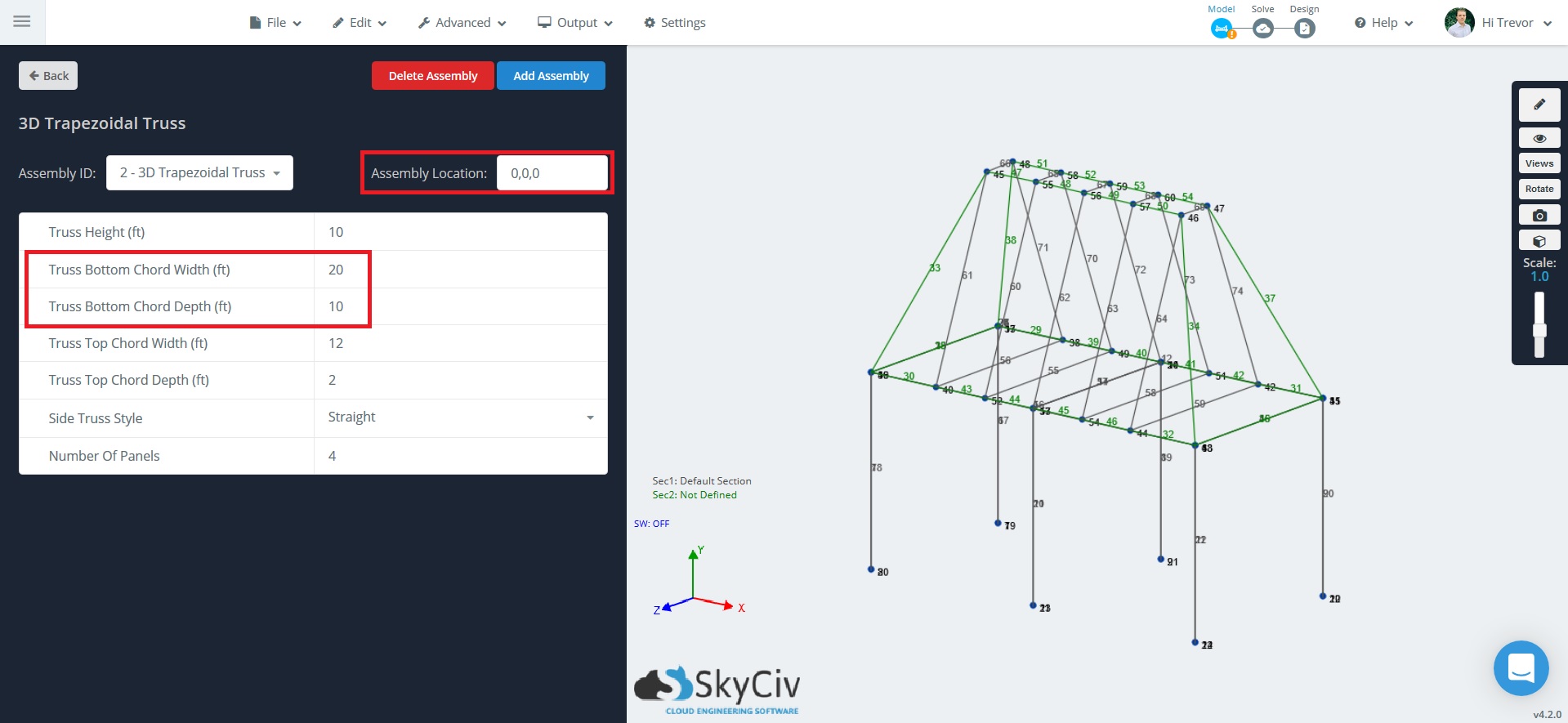Les modèles d'assemblage sont des modèles de structure, composé de nœuds et de membres arbitraires, que les utilisateurs peuvent modifier et placer dans leur projet pour accélérer encore plus le processus de modélisation dans SkyCiv Logiciel d'analyse structurelle (S3D). Pour les structures courantes ou les travaux répétitifs, Les modèles d'assemblage donnent aux utilisateurs une longueur d'avance encore plus importante sur leurs projets en éliminant le processus de modélisation des nœuds et des membres. Plusieurs modèles d'assemblage peuvent être utilisés pour le même projet.
Les utilisateurs peuvent utiliser des modèles d'assemblage en cliquant sur Modifier et en sélectionnant « Ajouter un assemblage de modèle ».’ dans le menu déroulant.
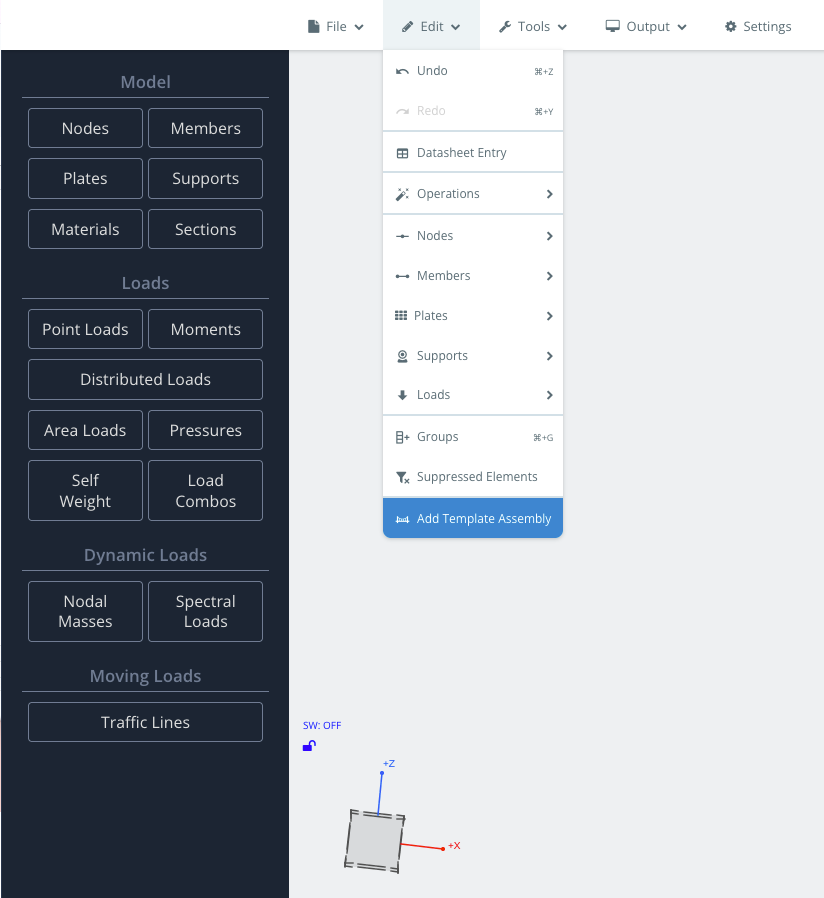
Ajouter & Modification d'un modèle d'assemblage
Lors de l'ajout d'un assemblage, la fenêtre Gabarit d'assemblage ressemblera à ceci:
Tout assemblage peut être sélectionné simplement en cliquant sur le bouton, chacun montrant un aperçu du modèle. Les noms de modèles peuvent également être recherchés à l'aide de la barre de recherche en haut de la fenêtre. Les catégories de modèles sont également affichées sur le côté gauche.
Après la sélection d'un modèle, les nœuds et les membres seront générés dans l'espace modèle. Ces nœuds et membres seront modifiés en direct au fur et à mesure que l'utilisateur modifie les valeurs dans les champs, comme indiqué:
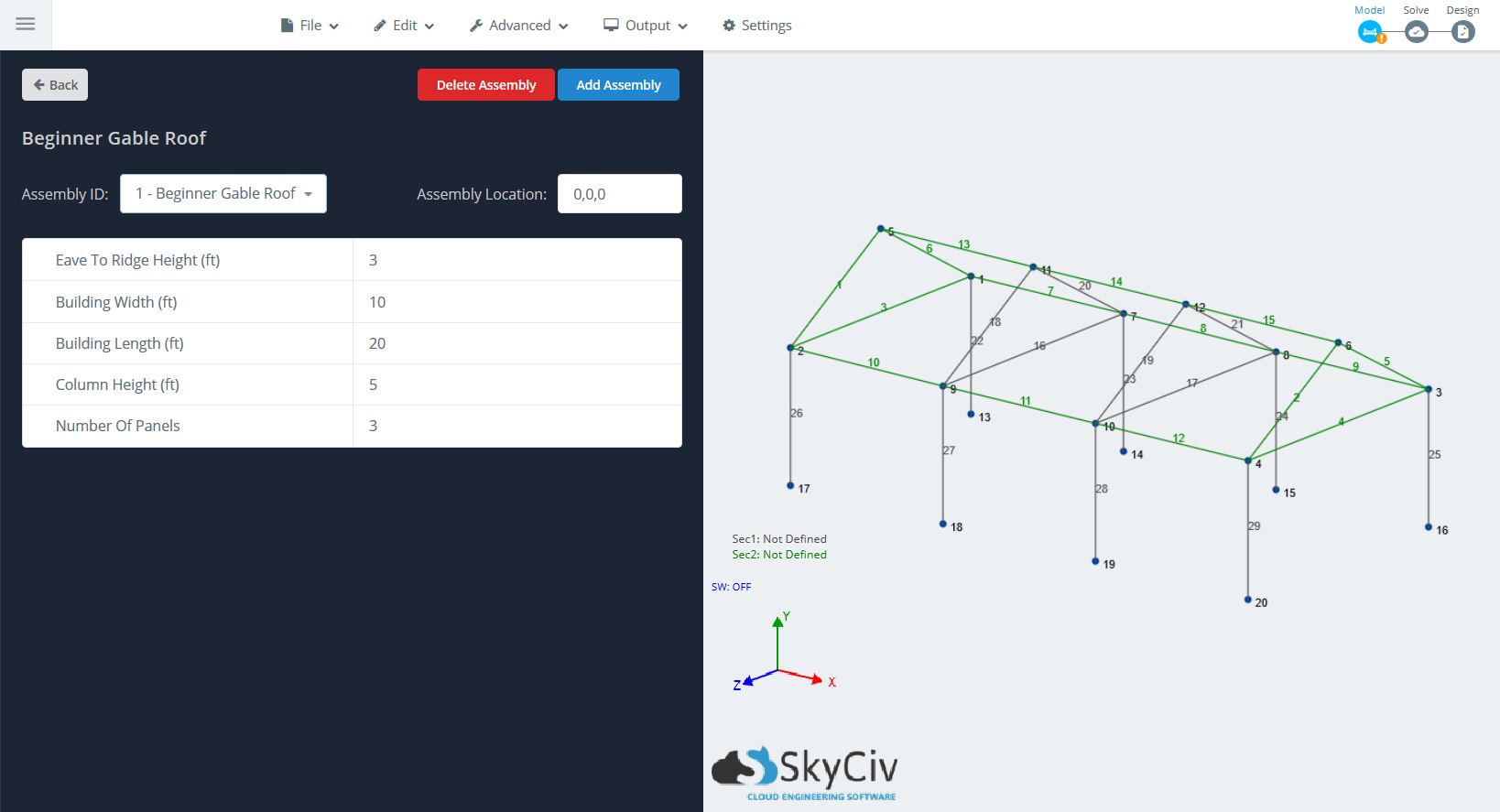
Comme montré ci-dessus, les différents champs d'un modèle d'assemblage sont les suivants:
- ID d'assemblage – Le nom de l'assembly décrivant le type de structure.
- Lieu d'assemblage – Emplacement du premier nœud de l'assemblage, utile lors de l'ajout d'assemblages les uns aux autres (Comme montré ci-dessus, Nœud 1 serait à 0,0,0).
- Entrées d'assemblage – Hauteur de colonne, Largeur du bâtiment, Nombre de panneaux, etc. Ces entrées sont les champs modifiables que les utilisateurs peuvent utiliser pour transformer et former leur assemblage afin de répondre à leurs besoins..
- Supprimer/Ajouter un assemblage – Utilisez ces boutons soit pour supprimer l'assembly actuel affiché dans l'ID d'assembly, ou ajoutez un autre assemblage à votre projet.
Une fois que vous êtes satisfait de votre assemblage, vous pouvez cliquer sur le "Retour’ bouton pour revenir à la fenêtre Structural 3D habituelle. D'ici, le workflow est le même pour continuer à modéliser votre structure. Vous devrez ajouter des matériaux, les appuis, de charges, et identifier les sections pour les membres de l'assemblée.
Vous pouvez également ajouter plus de nœuds et de membres manuellement; les modèles d'assemblage sont un excellent point de départ pour un grand nombre de projets. Les nœuds et les membres générés à partir du modèle d'assemblage peuvent également être modifiés manuellement.
Combinaison de plusieurs modèles d'assemblage
Il existe une infinité de possibilités de structures qui peuvent être générées sans jamais dessiner un membre ou entrer un nœud. Puisque vous pouvez avoir plus d'un assembly présent dans votre projet, les assemblages peuvent être “combiné” ensemble dans une structure plus grande/plus complexe.
Exemple
- Pour afficher cette fonction, choisissez d'abord un modèle simple. Dans cet exemple, utilisation Entrepôt Toit Plat. Conserver les valeurs par défaut, et notez l'emplacement de départ de l'assemblage (0,0,0), et les valeurs de longueur et de largeur.

- Prochain, cliquer sur Ajouter un assemblage. Cela fera apparaître à nouveau l'invite d'assemblage. Trouvez le 3D Treillis trapézoïdal Assemblée, et cliquez dessus. Ajuste le “Longueur de la membrure inférieure de la ferme” et “Longueur de la membrure inférieure de la ferme” valeurs correspondant aux dimensions de l'assemblage précédent. Assurez-vous que l'emplacement de départ de l'assemblage est également défini sur (0,0,0).

- Remarque, lors de l'ajout d'assemblys, vous aurez très probablement des membres ou des nœuds qui se chevauchent. Aller à Avancée > Modèle de réparation explorer les fonctions de réparation, y compris les fonctions de nœud de fusion et de membres de fusion:
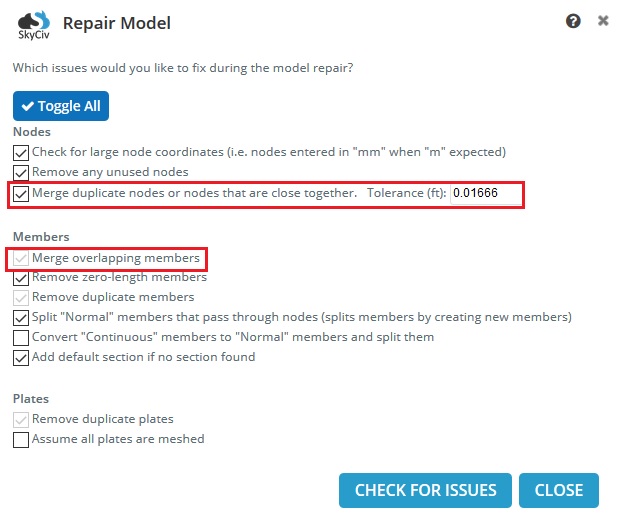
Demander un modèle d'assemblage
Ne pas voir un modèle que vous aimeriez? Cliquez sur le vert “Demander un modèle” bouton dans la fenêtre Modèle d'assemblage pour demander un modèle que vous aimeriez voir implémenté dans SkyCiv Structural 3D. Notre équipe fera de son mieux pour apporter de nouveaux modèles au logiciel.